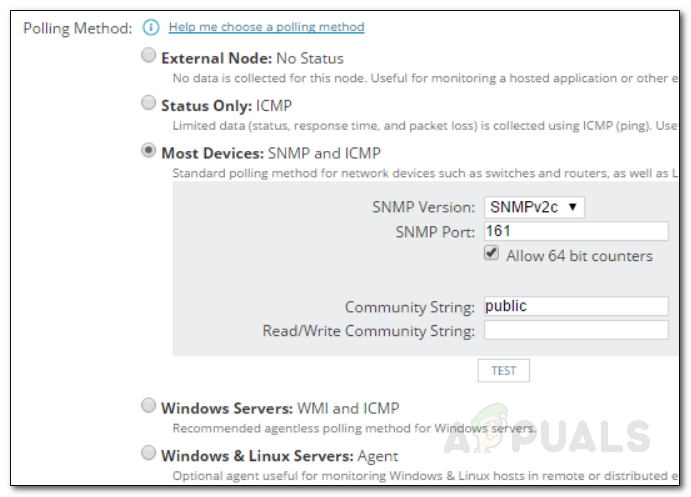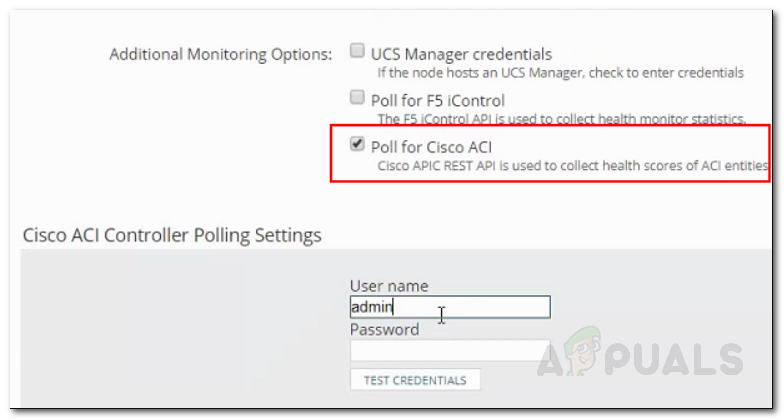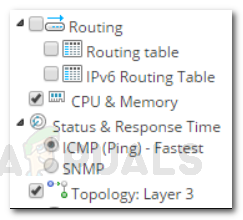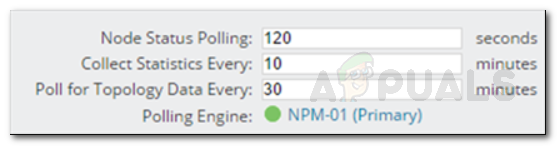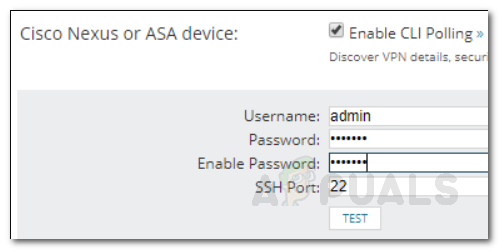Kai tik pasinersite į tinklų pasaulį, „Cisco“ rasite visur. „Cisco“ populiarumas tinklų srityje yra atskleistas ir daugelis tinklo administratorių dažniausiai teikia pirmenybę jiems dėl jų siūlomų funkcijų. „Cisco“ tinklo arba apskritai tinklų stebėjimas yra labai svarbus, įskaitant „Cisco“ maršrutizatorius, ugniasienes ir kitus prieigos taškus, ypač didelių tinklų atveju, nes dėl vieno gedimo visas tinklas gali būti neveikiantis ilgą laiką. Reagavimo laikas taip pat užima svarbią vietą, kai kalbama apie našius tinklus. Yra daugybė tinklų stebėjimo sprendimų, tačiau tas, kuris, mūsų manymu, yra geriausias, naudoja „Solarwinds“ tinklo našumo monitorius.

Tinklo našumo monitorius
„Network Performance Monitor“ (NPM) yra „Solarwinds“ sukurtas įrankis, leidžiantis stebėti tinklo įrenginius su kelių tiekėjų palaikymu, kuris padės stebėti jūsų tinklo būklę / našumą ir išspręsti našumo problemas, jei jų turėtų būti. Tai daroma naudojant jų gilesnį matomumą arba išmanesnio matomumo funkciją, kuri stebi jūsų „Cisco Systems“, teikdama vizualinę analizę, kad ji būtų draugiška žmonėms. Turint ekstravagantišką funkcijų sąrašą, NPM yra mėgstamiausias pramonėje, o tinklo administratoriams nereikia pristatyti „Solarwinds“. Įrenginių pridėjimas prie NPM yra gana lengvas per „Network Discovery Wizard“ (taip pat žinomą kaip „Network Sonar Wizard“) dėl jų „Orion“ platformos.
Tinklo našumo monitorius
Norėdami sekti toliau pateiktą vadovą, įsitikinkite, kad įdiegėte „Solarwinds NPM“ įrankį savo tinkle iš ( čia ) arba galite peržiūrėti stebėti tinklo našumą mūsų svetainėje, kurioje rasite informacijos apie „Solarwinds“ tinklo našumo monitoriaus diegimo procesą. Viena iš pagrindinių NPM savybių yra tai, kad jis realiuoju laiku stebi ir rodo rezultatus, susijusius su jūsų tinklu. NPM pateikia tinklo įžvalgas santraukos ir statistikos forma, kurią galite naudoti problemoms išspręsti prieš jiems pradedant daryti įtaką jūsų tinklui. Įdiegę įrankį savo tinkle, galite pradėti stebėti „Cisco“ įrenginius. Pradėkime.
„Cisco“ ACI įrenginių stebėjimas
Kad galėtumėte stebėti ACI įrenginius savo tinkle, pirmiausia turite pridėti įrenginius prie NPM. Jei ACI sistemoje turite kelis APIC mazgus, galite juos visus stebėti.
Norėdami stebėti ACI aplinkos būklę, turėsite įgalinti ACI apklausą viename iš APIC mazgų. Tai daryti visuose mazguose yra nereikalinga, nes kiekvienas APIC turi pilną ACI aplinkos vaizdą. Štai kaip pridėti savo mazgą ir įgalinti ACI apklausą:
- Pirmiausia prisijunkite prie savo „Orion“ interneto pultas kaip administratorius.
- Kai būsite, spustelėkite Nustatymai ir tada eik į Tvarkyti Mazgai . Spustelėkite Papildyti a mazgas norėdami pridėti savo įrenginį.
- Nurodykite mazgą pateikdami mazgo pagrindinį pavadinimą arba IP adresą.
- Po to pasirinkite Dauguma įrenginių: SNMP ir ICMP kaip apklausos metodą, tada naudokitės paprasto tinklo valdymo protokolo kredencialais.
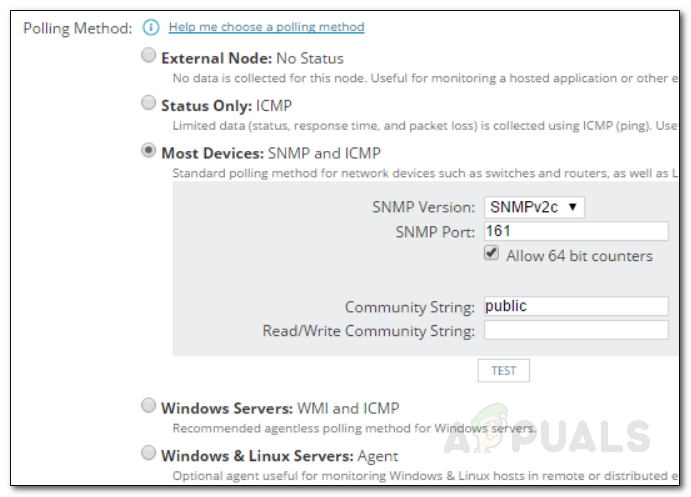
Apklausos metodas
- Pagal Papildomo stebėjimo parametrus būtinai pažymėkite Apklausa „Cisco ACI“ variantą. Pateikite prisijungimo duomenis „Cisco ACI“ valdiklis ir tada spustelėkite Testas .
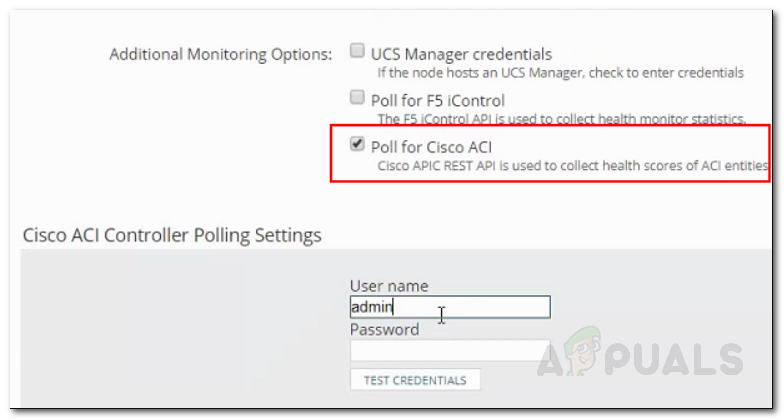
ACI valdiklio įgaliojimai
- Kai atliksite, iš pateikto sąrašo pasirinkite viską, ką norite stebėti, pvz., Atminties naudojimą ir pan. Savo įrenginyje, tada spustelėkite Kitas .
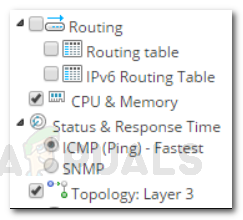
Stebimi ištekliai
- Dar kartą peržiūrėkite įrenginio ypatybes ir įsitikinkite, kad viskas gerai.
- Galite pakeisti Apklausa reikšmės, kurios valdo mazgo būsenos atnaujinimo dažnį.
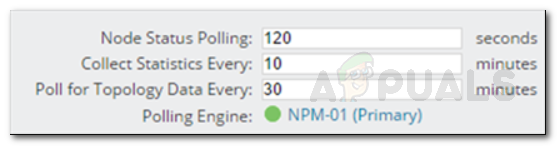
Apklausos vertybės
- Be to, jūs taip pat galite pakeisti, kai mazgas eina Įspėjimas arba Kritinis valstija Įspėjimo slenksčiai skyrius.
- Baigę viską, spustelėkite Gerai , Papildyti mazgas norėdami pridėti savo mazgą.
„Cisco ASA“ užkardų stebėjimas
Jei norite stebėti ASA užkardas savo tinkle, turėsite juos pridėti kaip mazgą ir įjungti CLI apklausą. Įgalinus CLI apklausą bus lengviau rodyti tikslią informaciją apie „Cisco ASA“ įrenginį, taip pat pateikiama papildoma ASA informacija. Štai kaip jį nustatyti stebėjimui:
- Patekti į Pridėti mazgą skydelis per Nustatymai> Tvarkyti mazgus> Pridėti mazgą .
- Nurodykite IP adresas prietaiso.
- Pasirinkite Dauguma įrenginių: SNMP ir ICMP kaip apklausos metodą, tada pateikite SNMP kredencialus.
Apklausos metodas
- Pereikite žemyn į „Cisco Nexus“ arba ASA įrenginys skyriuje ir pažymėkite Įgalinti CLI apklausą variantą.
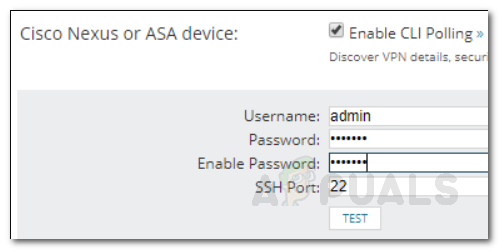
Įgalinamas CLI apklausa
- Pateikite kredencialus ir spustelėkite Testas įsitikinkite, kad pateikti įgaliojimai yra autentiški.
- Jei norite naudoti šablonus, pasirinkite jį. Įrenginio šablonai yra komandos, vykdomos įrenginyje.
- Baigti pridėti mazgą vedlį.
„Cisco Nexus“ įrenginių stebėjimas
Stebėsena „Cisco Nexus“ prietaisai laikosi tos pačios procedūros kaip ir ASA užkardos . Taigi, jei norite stebėti „Cisco Nexus“ įrenginius savo tinkle, atlikite pirmiau pateiktas instrukcijas. Vienintelis skirtumas būtų įrenginių IP adresai ir CLI apklausos duomenys.
„Cisco SwitchStack“ stebėjimas
„Cisco SwitchStack“ taip pat galima stebėti per tinklo našumo monitorių. Stebėdamas „SwitchStack“ galite peržiūrėti atskirų „“ narių būklę „SwitchStack“ taip pat stebėti galios ir duomenų ryšius, kurie egzistuoja tarp narių.
Norėdami stebėti „Cisco Switchstack“, turėsite jį pridėti prie NPM kaip mazgą atlikdami veiksmus, pateiktus „Cisco“ ACI įrenginių stebėjimas . Kadangi šiuo atveju nestebėsite ACI įrenginių, nereikia įgalinti apklausos. Likusią dalį galima sekti taip, kaip paaiškinta.
„Cisco“ įrenginių būklės stebėjimas
Pridėję įrenginius, kuriuos norite stebėti, prie NPM, galite peržiūrėti rezultatus / stebėti duomenis „Orion NPM“ Prietaisų skydelis. Prietaisų skydelyje galėsite rasti visus jūsų pridėtus įrenginius ir stebimus duomenis.

„SwitchStack“ sveikatos suvestinė
Rezultatų parodymas gali užtrukti šiek tiek laiko. Taip yra todėl, kad NPM pirmiausia turės surinkti pakankamai duomenų, kad būtų rodoma statistika. Malonu stebėti savo įrenginius!
Žymos tinklo našumo monitorius 4 minutes perskaityta